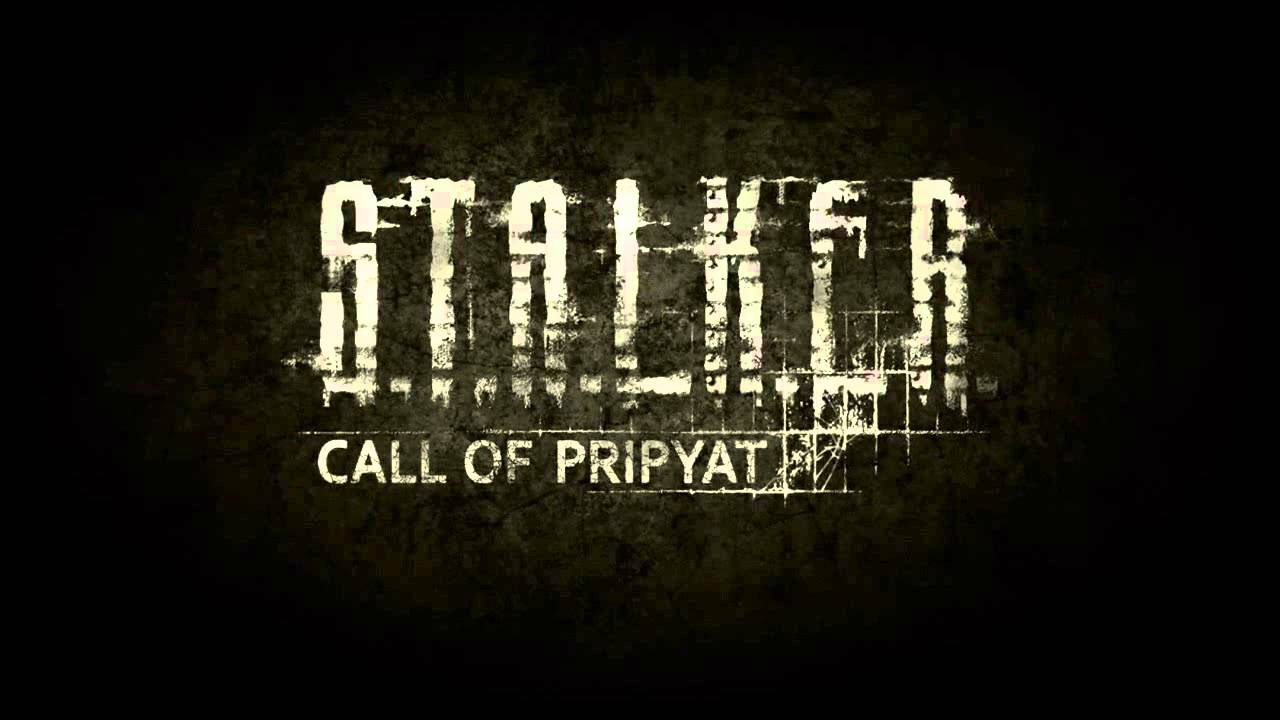¿Es posible jugar a S.T.A.L.K.E.R.: Call of Pripyat en Mac?
S.T.A.L.K.E.R.: Call of Pripyat es un popular videojuego FPS con elementos de horror de supervivencia desarrollado por GSC Game World que vienen de Ucrania. También es una secuela directa de STALKER: Shadow of Chernobyl que narró una historia similar allá por 2007 con un éxito rotundo. Basado en la mundialmente conocida tragedia ucraniana, el juego continúa desarrollándose en la ciudad de Chernobyl, un lugar donde explotó una estación nuclear y puso toda la vida al borde de la extinción. En el papel del comandante Alexander Degtyarev, debes sobrevivir al desafío contra áreas severamente radiadas y descubrir qué sucedió con cinco helicópteros militares que desaparecieron misteriosamente. Como agente del gobierno disfrazado de acosador, te adentrarás en una atmósfera real y bien replicada de los trágicos eventos que ocurrieron en 1986: la terrible historia de Chernobyl que nadie podría esperar que sucediera. Camine por las calles desoladas, conozca a otros sobrevivientes y observe cómo la radiación devora todo lo que se atreve a enfrentarla. STALKER: Call of Pripyat es un verdadero ícono de los juegos de supervivencia que solo está disponible en Windows. En este tutorial, vamos a cambiarlo y mostrarle cómo este y cualquier otro juego también se puede jugar en macOS. ¡Mira esto a continuación!
Requisitos del sistema
| Minimo | Recomendado |
|---|---|
| Sistema operativo: Windows 2000 SP4 / XP SP2 | Sistema operativo: Windows XP SP2 / Vista SP1 |
| Procesador: Intel Pentium 4 2.0 Ghz / AMD XP 2200+ | Procesador: Intel Core 2 Duo E6400 / AMD 64 X2 4200+ |
| RAM: 768 MB | RAM: 2 GB |
| Tarjeta de video: tarjeta compatible con DirectX® 128 de 8.0 MB / nVIDIA® GeForce™ 5700 / ATI Radeon® 9600 | Tarjeta de video: tarjeta compatible con DirectX® 256c de 9.0 MB* / nVIDIA® GeForce™ 8800 GT / ATI Radeon® HD 2900 XT |
| DirectX: Versión 8 | DirectX: Versión 9 |
| Almacenamiento: 6 GB | Almacenamiento: 10 GB |
Juega Call of Pripyat en Mac con Parallels

Porque S.T.A.L.K.E.R.: Call of Pripyat es tan fácil en hardware, Parallels Desktop puede ser una solución. Esta es una aplicación que permite la virtualización de Windows en Mac con soporte completo de DirectX y GPU. En términos más simples, lo que esto significa es que le permite instalar Windows 10 en Mac con solo un par de clics y cambiar entre MacOS y Windows al instante. Por lo tanto, podrá ejecutar Windows, instalar Steam y disfrutar del juego Call of Pripyat en Mac como en una PC normal.
Nota: Dispositivos recomendados para ejecutar juegos que demandan recursos: MacBook Pro (modelos con procesador Intel, tarjetas gráficas discretas y 16 GB de RAM o más), iMac (modelos con procesador Intel, tarjetas gráficas discretas y 16 GB de RAM o más). más), iMac Pro (todos los modelos son compatibles), Mac Pro (todos los modelos son compatibles). Es posible que Parallels en computadoras Mac con chips M1 (M1 Pro, M1 Max) no admita juegos recientes. Los juegos que requieren DirectX 12 y versiones posteriores actualmente no son compatibles con Parallels. AppsOnMac recomienda utilizar la función de prueba gratuita de Parallels para determinar si puede ejecutar el juego o no si no está seguro.
Juega Call of Pripyat en Mac con servicios de juegos en la nube

Si tienes una Mac antigua o no puede satisfacer los requisitos del sistema del juego STALKER: Call of Pripyat, existe una solución sencilla. Los servicios de juegos en la nube estarán encantados de proporcionarle suficiente potencia informática, aunque, por supuesto, no de forma gratuita. Todo lo que necesita es un navegador o un pequeño programa cliente y una buena conexión a Internet a partir de 15 MBit/s. Existen varias plataformas excelentes que brindan estos servicios, entre las mejores se encuentran Boosteroid, Xbox Cloud Gaming y Nvidia GeForce Now. Como puedes ver en la imagen de arriba, Boosteroid tiene este juego disponible en su biblioteca, lo que lo convierte en una excelente elección para aquellos que quieran jugar Call of Pripyat en Mac.
Juega Call of Pripyat en Mac con BootCamp
Nota: Las computadoras Mac con el nuevo Apple Silicon (M1, M2, M3 Pro o M1, M2, M3 Max) actualmente no son compatibles con BootCamp. En este caso, utilice las opciones anteriores para ejecutar Call of Pripyat en Mac
Este método es simple pero requiere mucho tiempo. Si su Mac cumple con todos los requisitos del sistema anteriores, puede jugar Call of Pripyat en Mac instalando Windows. Debe configurar un arranque dual de Windows y Mac a través de BootCamp. Esta es una aplicación que permite a los usuarios elegir el sistema para trabajar en el inicio, sin embargo, no podrá cambiar entre sistemas como en Parallels. Deberá reiniciar su máquina cada vez que desee cambiar de Mac a Windows y viceversa. Recuerda que Mac es solo una computadora, al final. Y mientras que las Mac más nuevas tienen sus propios chips Apple Silicon especiales que no pueden ejecutar Windows, las Mac más antiguas son muy similares a las computadoras que ejecutan Windows, tienen procesadores Intel, RAM compatible, discos y otros componentes. Entonces, puede instalar Windows en una Mac más antigua asignando no menos de 64 GB de espacio en disco (para poder ejecutar Windows y un par de juegos) y siguiendo estos pasos:
Para OS X El Capitán 10.11 y anteriores
Para versiones de MacOS anteriores a OS X El Capitan 10.11, deberá crear un USB de arranque de Windows.
- Descargar Archivo ISO de Windows.
- Abierto Asistente Boot Camp (Ir a Aplicaciones > Departamento de Servicios Públicos).
- Defina el tamaño de la partición de Windows y elija el Archivo ISO de Windows has descargado.
- Formatee la partición de Windows y siga todos los pasos de instalación de Windows.
- Cuando Windows se inicia por primera vez, siga las instrucciones en pantalla para instalar Software de soporte Boot Camp y Windows (controladores)